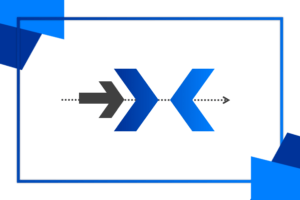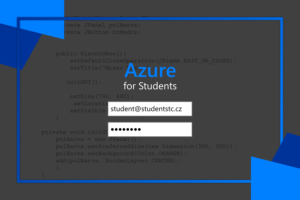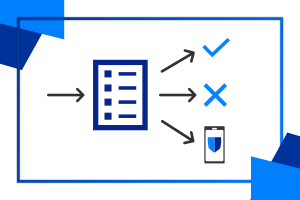DNS (Domain Name System) je technologie, kterou denně používáte a možná o tom ani nevíte. Jedná se o propojený systém serverů a databází, který obsahuje informace o doménách. Tuto technologii používají webové prohlížeče vždy, když napíšete nějakou adresu.
Když napíšete například bing.com, tak se webový prohlížeč zeptá rekurzivního jmenného serveru (ten může být váš, nebo například vašeho poskytovatele internetu) na to, jakou IP adresu má dosadit za bing.com. Rekurzivní servery se dále ptají jmenných serverů nejvyššího řádu. Ty obsahují informace o tom, na jakých adresách se nachází jmenné servery domén nejvyššího řádu – domény .com, .cz atd. Tento server poté poskytne adresu konkrétního jmenného serveru, který obsahuje informace o doméně bing.com (hlavně její IP adresu). Tohoto serveru se poté náš rekurzivní server zeptá na IP adresu bing.com a ten mu v ideálním případě odpoví platnou IP adresou, kterou poté prohlížeč „dosadí“ za bing.com. Dále prohlížeč pošle HTTP požadavek na tuto IP adresu a stránka se může načítat. DNS poskytované registrátory domény však nemusí být úplně kvalitní. Pojďme se tedy podívat na to, jak vytvořit a spravovat vlastní DNS v Azure.
Nejprve je potřeba, abyste si vytvořili zónu DNS. Zóna DNS se používá k hostování záznamů k vašim doménám a umožňuje tak spravovat několik záznamů na jednom místě. Díky zónám můžeme také rozdělit správu jednotlivých DNS záznamů pro určitou doménu (například z důvodu správy). Zónu DNS vytvoříte tak, že vlevo nahoře v portálu Azure kliknete na Vytvořit prostředek, poté na Sítě a nakonec na Zónu DNS. Vytvoříte si skupinu prostředků a zvolíte předplatné. Do pole Název napíšete svou doménu. V nabídce Umístění skupiny prostředků z nabídky vyberete Západní Evropu. Následně kliknete na modré tlačítko „Zkontrolovat a vytvořit“. To poté ještě jednou zopakujete.

Zónu DNS máme již vytvořenou, takže se můžeme podívat na záznamy. Záznamy DNS tvoří dílčí informace o doméně. Podstatné jsou hlavně záznamy A (obsahuje IPv4 adresu přiřazenou k názvu domény), AAAA (stejné jako A, akorát obsahuje IPv6 adresu), CNAME (alias – jiné jméno), MX (určuje adresu a prioritu e-mailového serveru) a NS (obsahuje jméno autoritativního DNS serveru pro doménu). Existují i další záznamy, ale nebudeme se jimi zde zabývat. Záznam vytvoříte přes portál Azure tak, že zvolíte všechny služby a pod zónou DNS naleznete svoji doménu, kterou rozkliknete. Kliknete na Sada záznamů. Do kolonky Název napíšete jen www, popřípadě web atp. Poté si můžete vybrat typ záznamu. Pro naše potřeby, tedy přiřazení IPv4 adresy, je potřeba zvolit typ A. TTL bude 1 a jako jednotky necháte hodiny. Do pole IP adresy stačí zadat 10.10.10.10.
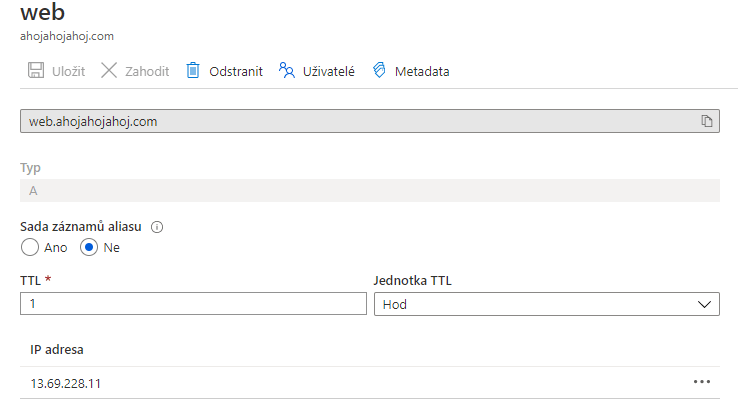
Teď zkusíme, zda to funguje. V portálu Azure kliknete na Všechny služby, vyhledáte vaši skupinu prostředků a rozkliknete svou doménu.
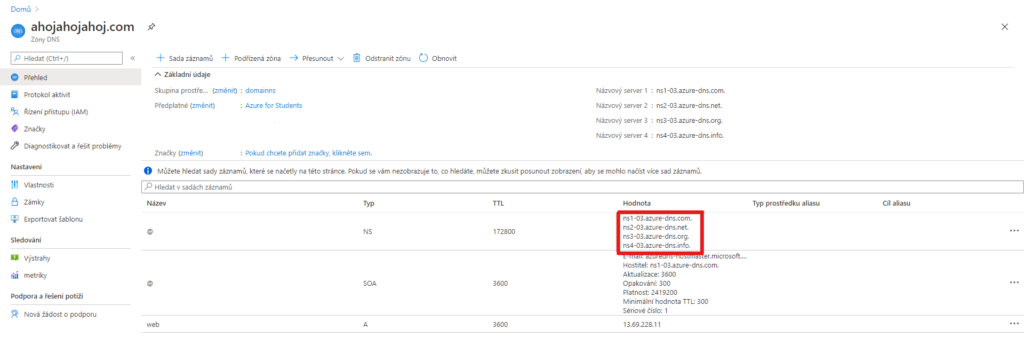
Podívejte se na svoje name servery (vizte obrázek) a jeden z nich zkopírujte bez tečky na konci. Potom si otevřete příkazový řádek. Do něj napíšete:
nslookup web.ahojahojahoj.com <adresa name serveru>
<adresa name serveru> nahradíte zkopírovanou adresou name serveru. Příkaz nslookup nám umožňuje najít informace o tom, na kterou IP adresu se nám mapuje adresa stránek.
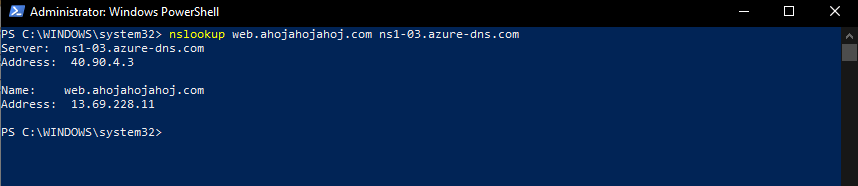
Pokud následně uvidíte doménu a adresu, tak je vše správně nastaveno. Co když ale chcete přidat vlastní doménu a spravovat její DNS záznamy? I to je totiž v Azure DNS možné.
Nejprve je třeba se ujistit, že máte vytvořenou zónu, která se jmenuje stejně jako vaše doména. Poté musíte nastavit jmenné servery, které bude vaše doména používat. To lze udělat například při registraci (vizte obrázek) nebo později přes registrátora vaší domény. Name servery, které je třeba nastavit, můžete najít v informacích o své DNS zóně. Před chvílí jste jeden takový name server kopírovali.

Po přidání name serverů k doméně už stačí jen chvíli počkat. Tato chvíle může trvat od několika sekund po několik hodin. Mezitím můžete v Azure vytvořit DNS záznamy pro svoji doménu tak, jak jsme to provedli dříve.